Πώς να δημιουργήσετε αυτόματα αριθμό τιμολογίου στο Excel;
Όπως γνωρίζουμε, οι αριθμοί τιμολογίου είναι διαδοχικοί. Εάν εισάγουμε αριθμούς τιμολογίου με μη αυτόματο τρόπο, ενδέχεται να ξεχάσουμε τον αριθμό τιμολογίου την τελευταία φορά που χρησιμοποιήσαμε και να λάβουμε αλληλεπικαλυπτόμενο αριθμό για το νέο τιμολόγιο στο Excel. Σε αυτό το άρθρο, θα εισαγάγω δύο μεθόδους για την αυτόματη δημιουργία αριθμών τιμολογίου στο Excel εύκολα.
- Προσθέστε μια αυτόματη δημιουργία αριθμών τιμολογίων στο Excel
- Προσθέστε τον αριθμό τιμολογίου με τη δυνατότητα Εισαγωγή αριθμού ακολουθίας του KTE
Προσθέστε μια αυτόματη δημιουργία αριθμών τιμολογίων στο Excel
1. Δημιουργήστε ένα νέο βιβλίο εργασίας ή ανοίξτε το βιβλίο εργασίας που θα προσθέσετε αυτόματα τον αριθμό τιμολογίου.
2. Βρείτε ένα κενό κελί και εισαγάγετε τον αρχικό αριθμό των αριθμών τιμολογίου σας. Στην περίπτωσή μας, και εισαγάγετε 10000 στο Cell D2.
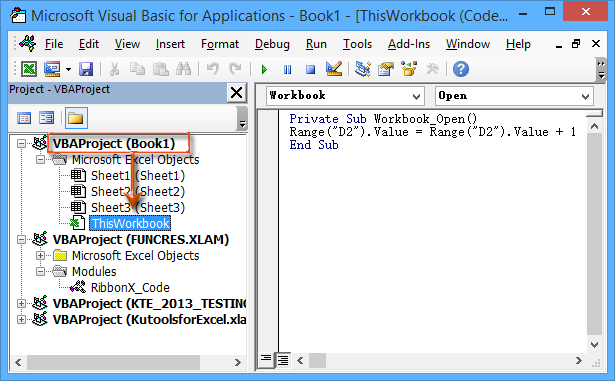
3. Ανοίξτε το παράθυρο διαλόγου Microsoft Visual Basic for Applications πατώντας το άλλος + F11 ταυτόχρονα και, στη συνέχεια, αναπτύξτε το VBAProject (τρέχον βιβλίο εργασίας)και κάντε διπλό κλικ στο Αυτό το βιβλίο εργασίας. Δείτε το αριστερό στιγμιότυπο οθόνης:
Σημείωση: Στην περίπτωσή μας, κάνουμε διπλό κλικ στο Αυτό το βιβλίο εργασίας σύμφωνα με το VBAProject (Βιβλίο1).
4. Επικολλήστε τον ακόλουθο κώδικα στο παράθυρο ανοίγματος.
VBA: Δημιουργία αριθμών φωνής
Private Sub Workbook_Open()
Range("D2").Value = Range("D2").Value + 1
End SubΣημείωση: Αλλαξε το D2 στο καθορισμένο κελί στο οποίο εισαγάγατε τον αρχικό αριθμό του τιμολογίου Βήμα 2.
5. Εκτός από τον αριθμό ολόκληρων αριθμών ως αριθμό τιμολογίου, μπορούμε να επαληθεύσουμε τους αριθμούς τιμολογίου μας με τους ακόλουθους τύπους:
| Όχι. | Τύπος | Αριθμοί τιμολογίου |
| 1 | = "Όνομα εταιρείας" & TEXT (ΣΗΜΕΡΑ (), "yymmdd") & D2 | Όνομα εταιρείας141209100000 |
| 2 | = "Όνομα εταιρείας" & ΚΕΙΜΕΝΟ (ΣΗΜΕΡΑ (), "0") & Δ2 | Όνομα εταιρείας41982100000 |
| 3 | = "Όνομα εταιρείας" & ΚΕΙΜΕΝΟ (ΤΩΡΑ (), "MMDDHHMMSS") & D2 | Όνομα εταιρείας1209095819100000 |
| 4 | = "Όνομα εταιρείας" & ΚΕΙΜΕΝΟ (ΤΩΡΑ (), "0") & Δ2 | Όνομα εταιρείας41982100000 |
| 5 | = "Όνομα εταιρείας" & RANDBETWEEN (100000,999999) & D2 | Όνομα εταιρείας448685100000 |
 |
Η φόρμουλα είναι πολύ περίπλοκη για να θυμάστε; Αποθηκεύστε τον τύπο ως καταχώριση αυτόματου κειμένου για επαναχρησιμοποίηση με ένα μόνο κλικ στο μέλλον! Διαβάστε περισσότερα ... Δωρεάν δοκιμή |
Notes:
(1) Αλλάξτε το D2 στο κελί που εισαγάγατε τον αρχικό αριθμό τιμολογίου στους παραπάνω τύπους και αλλάξτε το Ονομα εταιρείας στο κείμενο που θέλετε να εμφανίζεται στους αριθμούς τιμολογίου σας.
(2) Εισαγάγετε έναν από τους παραπάνω τύπους στο κελί που θα λάβετε αυτόματα τον αριθμό τιμολογίου και πατήστε το εισάγετε κλειδί.
6. Αποθήκευση τρέχοντος βιβλίου εργασίας:
A. Στο Excel 2013, κάντε κλικ στο Αρχεία > Αποθήκευση (Ή Αποθήκευση ως)> υπολογιστή> Αναζήτηση;
Β. Στο Excel 2007 και 2010, κάντε κλικ στο Αρχεία / Κουμπί γραφείου > Αποθήκευση (Ή Αποθήκευση ως).
7. Στο επόμενο παράθυρο διαλόγου Αποθήκευση ως, κάντε τα εξής:
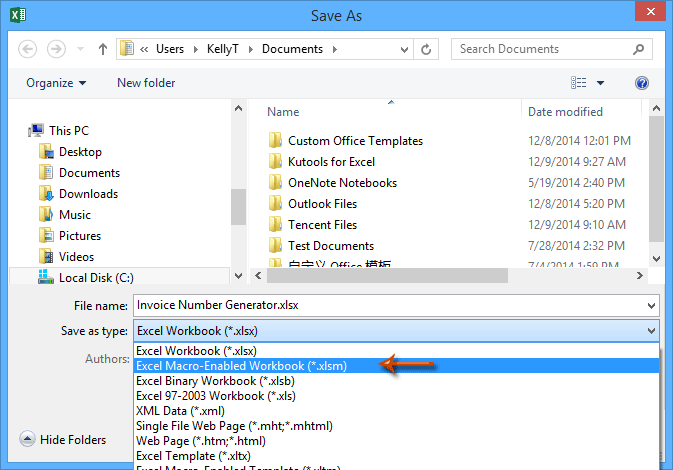
(1) Εισαγάγετε ένα όνομα για αυτό το βιβλίο εργασίας στο Όνομα αρχείου κουτί;
(2) Κάντε κλικ στο Αποθήκευση ως τύπου πλαίσιο και καθορίστε το Βιβλίο εργασίας με δυνατότητα μακροεντολής Excel (* .xlsm) από την αναπτυσσόμενη λίστα.
(3) Κάντε κλικ για να ανοίξετε ένα φάκελο στον οποίο θα αποθηκεύσετε αυτό το βιβλίο εργασίας.
(4) Κάντε κλικ στο Αποθήκευση κουμπί.
Από τώρα και στο εξής, κάθε φορά που ανοίγετε το βιβλίο εργασίας του Generator Number Invoice, ο αριθμός τιμολογίου είναι 1 μεγαλύτερος από την τελευταία φορά που ανοίγετε το βιβλίο εργασίας. Λάβετε υπόψη ότι πρέπει να αποθηκεύσετε το βιβλίο εργασίας πριν το κλείσετε κάθε φορά.
Προσθέστε τον αριθμό τιμολογίου με τη δυνατότητα Εισαγωγή αριθμού ακολουθίας του KTE
Μπορεί να παρατηρήσετε ότι η πρώτη μέθοδος απαιτεί να λάβετε τον αριθμό τιμολογίου μόνο σε ένα συγκεκριμένο βιβλίο εργασίας. Το χειρότερο, όταν ξεχάσετε να αποθηκεύσετε το καθορισμένο βιβλίο εργασίας πριν κλείσετε, ο αριθμός τιμολογίου θα επικαλύπτεται. Αλλά με Kutools για Excel'S Εισαγωγή αριθμών ακολουθιών δυνατότητα, μπορείτε να εισαγάγετε μοναδικό και διαδοχικό αριθμό τιμολογίου ανεξάρτητα από το βιβλίο εργασίας που χρησιμοποιείτε.
Kutools για Excel - Supercharge Excel με πάνω από 300 βασικά εργαλεία. Απολαύστε μια ΔΩΡΕΑΝ δοκιμή 30 ημερών με πλήρεις δυνατότητες χωρίς να απαιτείται πιστωτική κάρτα! Παρ'το Τώρα
1. Επιλέξτε το κελί που θα λάβετε τον αριθμό τιμολογίου και, στη συνέχεια, κάντε κλικ στο Kutools > Κύριο θέμα > Εισαγωγή αριθμού ακολουθίας.
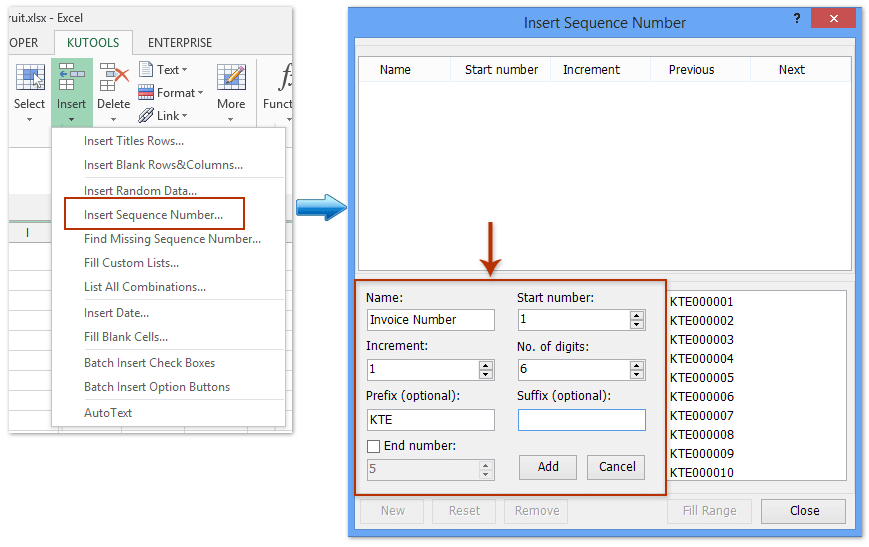
2. Στο παράθυρο διαλόγου Εισαγωγή αριθμού ακολουθίας, κάντε κλικ στο Νέα κουμπί και, στη συνέχεια, στην αναπτυσσόμενη περιοχή επεξεργασίας αριθμού ακολουθίας, κάντε τα εξής (δείτε το παραπάνω στιγμιότυπο οθόνης):
(1) Στο Όνομα ακολουθίας πλαίσιο εισαγάγετε ένα όνομα για το νέο όνομα ακολουθίας, όπως Αριθμός τιμολογίου.
(2) Στο Αύξηση , πληκτρολογήστε 1;
(3) Στο Πρόθεμα (προαιρετικό) πλαίσιο, εισαγάγετε το όνομα της εταιρείας σας ή άλλο κείμενο που θα εμφανιστεί στην αρχή του αριθμού τιμολογίου.
(4) Στο Αρχικός αριθμός πλαίσιο εισαγάγετε τον αριθμό έναρξης του αριθμού τιμολογίου σας, όπως 10000 or 1;
(5) Στο Αριθμός ψηφίων πλαίσιο, καθορίστε τα ψηφία, όπως 6;
(6) Κάντε κλικ στο Πρόσθεση κουμπί.
3. Διατηρήστε την επιλεγμένη ακολουθία που δημιουργήθηκε και κάντε κλικ στο Συμπληρώστε το εύρος , και στη συνέχεια κάντε κλικ στο κουμπί Κλεισιμο κουμπί.

Δεν έχει σημασία σε ποιο βιβλίο εργασίας το εφαρμόζετε Εισαγωγή αριθμού ακολουθίας χαρακτηριστικό, θα δημιουργήσει έναν αριθμό τιμολογίου που είναι 1 μεγαλύτερος από την τελευταία φορά που θα εφαρμόσετε αυτήν τη δυνατότητα. Κάντε κλικ για να μάθετε περισσότερα σχετικά με αυτό Εισαγωγή της δυνατότητας Αριθμός ακολουθίας του Kutools για Excel
Kutools για Excel - Supercharge Excel με πάνω από 300 βασικά εργαλεία. Απολαύστε μια ΔΩΡΕΑΝ δοκιμή 30 ημερών με πλήρεις δυνατότητες χωρίς να απαιτείται πιστωτική κάρτα! Παρ'το Τώρα
Επίδειξη: Προσθήκη αριθμού τιμολογίου με τη δυνατότητα Εισαγωγή αριθμού ακολουθίας του KTE
Εισαγάγετε μοναδικούς και διαδοχικούς αριθμούς τιμολογίου σε πολλά βιβλία εργασίας
Τις περισσότερες φορές, μπορούμε να εισάγουμε διαδοχικούς αριθμούς τιμολογίων μόνο με τύπους ή άλλες μεθόδους σε ένα φύλλο ή σε ένα βιβλίο εργασίας. Αλλά, με ισχυρό Εισαγωγή αριθμών ακολουθίας δυνατότητα του Kutools για Excel, μπορείτε εύκολα να εισαγάγετε μοναδικούς και διαδοχικούς αριθμούς τιμολογίου σε πολλά βιβλία εργασίας.
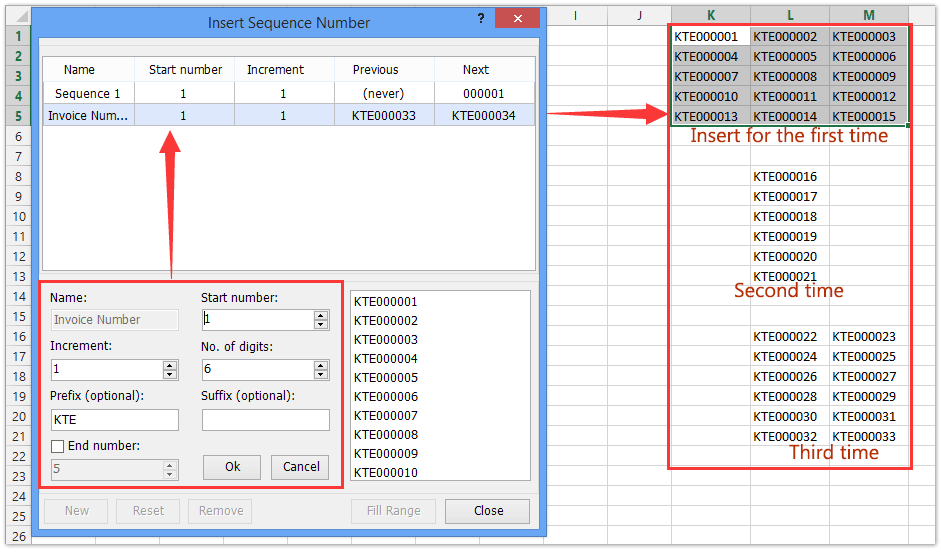
Βρείτε και εισαγάγετε εύκολα όλους τους αριθμούς ακολουθίας που λείπουν (αριθμοί τιμολογίου) σε μια λίστα στο Excel
Όπως γνωρίζουμε, οι αριθμοί τιμολογίου είναι κανονικά διαδοχικοί. Αλλά μερικές φορές ορισμένοι αριθμοί τιμολογίων ενδέχεται να λείπουν από λάθη. Kutools για Excel Βρείτε τον αριθμό αλληλουχίας που λείπει Το βοηθητικό πρόγραμμα μπορεί να σας βοηθήσει να βρείτε και να εισαγάγετε όλους τους αριθμούς τιμολογίου που λείπουν και να επισημάνετε σειρές ή να εισαγάγετε κενές γραμμές όταν συναντήσετε επίσης αριθμούς τιμολογίου που λείπουν.
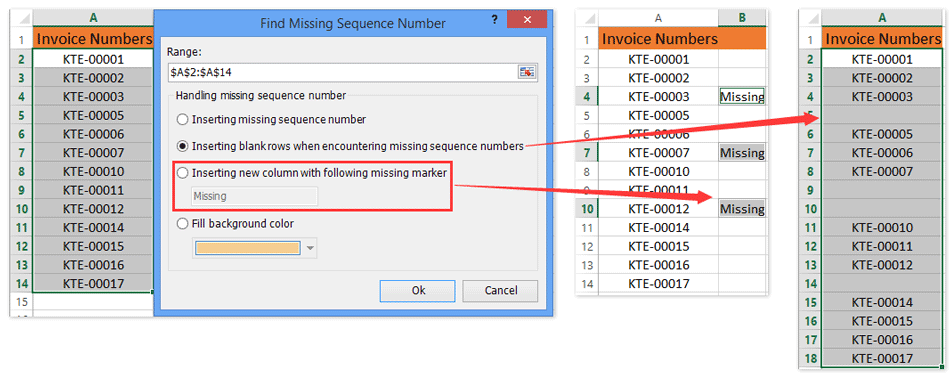
Τα καλύτερα εργαλεία παραγωγικότητας γραφείου
Αυξήστε τις δεξιότητές σας στο Excel με τα Kutools για Excel και απολαύστε την αποτελεσματικότητα όπως ποτέ πριν. Το Kutools για Excel προσφέρει πάνω από 300 προηγμένες δυνατότητες για την ενίσχυση της παραγωγικότητας και την εξοικονόμηση χρόνου. Κάντε κλικ εδώ για να αποκτήσετε τη δυνατότητα που χρειάζεστε περισσότερο...

Το Office Tab φέρνει τη διεπαφή με καρτέλες στο Office και κάνει την εργασία σας πολύ πιο εύκολη
- Ενεργοποίηση επεξεργασίας και ανάγνωσης καρτελών σε Word, Excel, PowerPoint, Publisher, Access, Visio και Project.
- Ανοίξτε και δημιουργήστε πολλά έγγραφα σε νέες καρτέλες του ίδιου παραθύρου και όχι σε νέα παράθυρα.
- Αυξάνει την παραγωγικότητά σας κατά 50% και μειώνει εκατοντάδες κλικ του ποντικιού για εσάς κάθε μέρα!
